Sur Smart Mac Cleaner
Smart Mac Cleaner est un optimiseur de système contestable, classé comme un programme potentiellement indésirable (PUP). Comme c’est évident, d’après le nom, le programme s’adresse aux ordinateurs Mac. Elle peut installer sur votre Mac sans votre permission explicite et peut essayer de vous convaincre que votre ordinateur est plein de questions. Si vous remarquez il installé et il est constamment vous harceler avec des avis sur les problèmes, il essaie de vous faire acheter la version complète du programme. La version gratuite seulement vous permet de scanner le système, mais la version payante du programme est nécessaire si vous voulez résoudre les problèmes identifiés.
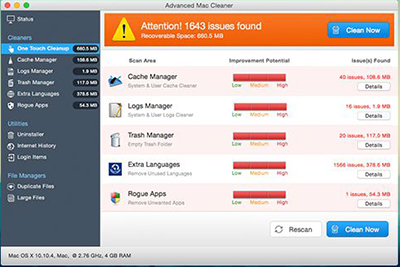
Charges de programmes légitimes de demandent que les utilisateurs achètent la version complète afin d’utiliser toutes les fonctionnalités. Cependant, beaucoup de programmes ombragés essayer d’effrayer les utilisateurs en pensant que leurs ordinateurs sont pleins de questions en faisant des mineures semblent très graves ou en les formant au total. Lorsqu’il s’agit avec ce programme, nous suggérons fortement de vous examiner les résultats de l’analyse et croyez pas immédiatement ce qu’il prétend.
Si vous ne me souviens pas installer le programme vous-même, vous devez supprimer Smart Mac Cleaner. Il a été probablement attaché à certains programme gratuit vous installez et installé à côté. C’est un peu sournois méthode parce que vous n’étiez probablement pas au courant du programme qui y sont attaché, ainsi ont été trompés en lui permettant d’installer. Programmes qui installent cette façon ne devraient pas être autorisés à rester.
Comment installer les chiots ?
Étant donné que Smart Mac Cleaner est un programme réel, il n’est pas impossible que vous l’avez téléchargé vous-même. Cependant, avec la quantité de programmes similaires disponibles, les chances de vous trébucher sur celui-ci sont minces. Si vous avez oublié d’installer, il a été probablement attaché à un programme gratuit que vous avez installé. Lorsque quelque chose est ajouté à un programme, il peut installer automatiquement aux côtés. Si vous souhaitez empêcher de se produire à l’avenir, vous devez faire attention à comment vous installez des programmes. Lors de l’installation de freeware, toujours opter pour les paramètres avancé (Custom) lorsque l’option. Ces paramètres fera tout ajoutés offres visibles, et vous serez en mesure désélectionner tous les. Nous ne recommandons pas installer aucune des offres, qu’ils ne risquent pas d’être d’aucune utilité pour vous.
Vous devez supprimer Smart Mac Cleaner ?
Alors que le programme n’est pas malveillant, et nous ne pouvons pas vous forcer à s’en débarrasser, vous devriez faire une recherche approfondie avant de décider de l’acheter.
Tout d’abord, vous remarquerez que la persistance du programme est. Si il est installé mais que vous ne l’achetez pas, il va garder vous montrer ennuyeux des notifications sur les supposés problèmes sur votre ordinateur. Résultats de l’analyse vous montrera des dizaines, voire des centaines de choses mal. Toutefois, il se concentre principalement sur les fichiers inutiles et les applications utilisant beaucoup de mémoire de votre système. Fondamentalement, il détecte les questions que vous pouvez facilement y remédier vous-même. Si vous devenez alarmé et tentez de résoudre les problèmes via le programme, vous serait demandé d’acheter la version complète, qui nous ne suggérons pas cela. Vérifier les résultats de l’analyse et voir si les problèmes détectés existent réellement. S’ils le font, vérifiez si vous avez réellement besoin du programme pour les fixer.
Étant donné que le programme n’est pas vraiment fiable, soyez prudent lorsque vous l’utilisez. Ne faites pas un achat juste parce qu’elle prétend que votre Mac a de graves problèmes.
suppression de Smart Mac Cleaner
Si vous avez décidé de désinstaller Smart Mac Cleaner, vous devriez être en mesure de le faire facilement manuellement. Finder -> Applications. Trouver Smart Mac Cleaner et faites-la au bin situé dans votre Dock. Une fois que c’est, avec le bouton droit sur le bac et sélectionnez « Vider la corbeille ». Qui devrait se débarrasser du programme. Il est également possible que le logiciel anti-spyware, détectera alors vous pouvez essayer aussi que.
Offers
Télécharger outil de suppressionto scan for Smart Mac CleanerUse our recommended removal tool to scan for Smart Mac Cleaner. Trial version of provides detection of computer threats like Smart Mac Cleaner and assists in its removal for FREE. You can delete detected registry entries, files and processes yourself or purchase a full version.
More information about SpyWarrior and Uninstall Instructions. Please review SpyWarrior EULA and Privacy Policy. SpyWarrior scanner is free. If it detects a malware, purchase its full version to remove it.

WiperSoft examen détails WiperSoft est un outil de sécurité qui offre une sécurité en temps réel contre les menaces potentielles. De nos jours, beaucoup d’utilisateurs ont tendance à téléc ...
Télécharger|plus


Est MacKeeper un virus ?MacKeeper n’est pas un virus, ni est-ce une arnaque. Bien qu’il existe différentes opinions sur le programme sur Internet, beaucoup de ceux qui déteste tellement notoire ...
Télécharger|plus


Alors que les créateurs de MalwareBytes anti-malware n'ont pas été dans ce métier depuis longtemps, ils constituent pour elle avec leur approche enthousiaste. Statistique de ces sites comme CNET m ...
Télécharger|plus
Quick Menu
étape 1. Désinstaller Smart Mac Cleaner et les programmes connexes.
Supprimer Smart Mac Cleaner de Windows 8
Faites un clic droit sur l'arrière-plan du menu de l'interface Metro, puis sélectionnez Toutes les applications. Dans le menu Applications, cliquez sur Panneau de configuration, puis accédez à Désinstaller un programme. Trouvez le programme que vous souhaitez supprimer, faites un clic droit dessus, puis sélectionnez Désinstaller.


Désinstaller Smart Mac Cleaner de Windows 7
Cliquez sur Start → Control Panel → Programs and Features → Uninstall a program.


Suppression Smart Mac Cleaner sous Windows XP
Cliquez sur Start → Settings → Control Panel. Recherchez et cliquez sur → Add or Remove Programs.


Supprimer Smart Mac Cleaner de Mac OS X
Cliquez sur bouton OK en haut à gauche de l'écran et la sélection d'Applications. Sélectionnez le dossier applications et recherchez Smart Mac Cleaner ou tout autre logiciel suspect. Maintenant faites un clic droit sur chacune de ces entrées et sélectionnez placer dans la corbeille, puis droite cliquez sur l'icône de la corbeille et sélectionnez Vider la corbeille.


étape 2. Suppression de Smart Mac Cleaner dans votre navigateur
Sous Barres d'outils et extensions, supprimez les extensions indésirables.
- Ouvrez Internet Explorer, appuyez simultanément sur Alt+U, puis cliquez sur Gérer les modules complémentaires.


- Sélectionnez Outils et Extensions (dans le menu de gauche).


- Désactivez l'extension indésirable, puis sélectionnez Moteurs de recherche. Ajoutez un nouveau moteur de recherche et supprimez celui dont vous ne voulez pas. Cliquez sur Fermer. Appuyez à nouveau sur Alt+U et sélectionnez Options Internet. Cliquez sur l'onglet Général, supprimez/modifiez l'URL de la page d’accueil, puis cliquez sur OK.
Changer la page d'accueil Internet Explorer s'il changeait de virus :
- Appuyez à nouveau sur Alt+U et sélectionnez Options Internet.


- Cliquez sur l'onglet Général, supprimez/modifiez l'URL de la page d’accueil, puis cliquez sur OK.


Réinitialiser votre navigateur
- Appuyez sur Alt+U - > Options Internet.


- Onglet Avancé - > Réinitialiser.


- Cochez la case.


- Cliquez sur Réinitialiser.


- Si vous étiez incapable de réinitialiser votre navigateur, emploient un bonne réputation anti-malware et scanner votre ordinateur entier avec elle.
Effacer Smart Mac Cleaner de Google Chrome
- Ouvrez Chrome, appuyez simultanément sur Alt+F, puis sélectionnez Paramètres.


- Cliquez sur Extensions.


- Repérez le plug-in indésirable, cliquez sur l'icône de la corbeille, puis sélectionnez Supprimer.


- Si vous ne savez pas quelles extensions à supprimer, vous pouvez les désactiver temporairement.


Réinitialiser le moteur de recherche par défaut et la page d'accueil de Google Chrome s'il s'agissait de pirate de l'air par virus
- Ouvrez Chrome, appuyez simultanément sur Alt+F, puis sélectionnez Paramètres.


- Sous Au démarrage, cochez Ouvrir une page ou un ensemble de pages spécifiques, puis cliquez sur Ensemble de pages.


- Repérez l'URL de l'outil de recherche indésirable, modifiez/supprimez-la, puis cliquez sur OK.


- Sous Recherche, cliquez sur le bouton Gérer les moteurs de recherche. Sélectionnez (ou ajoutez, puis sélectionnez) un nouveau moteur de recherche par défaut, puis cliquez sur Utiliser par défaut. Repérez l'URL de l'outil de recherche que vous souhaitez supprimer, puis cliquez sur X. Cliquez ensuite sur OK.




Réinitialiser votre navigateur
- Si le navigateur ne fonctionne toujours pas la façon dont vous le souhaitez, vous pouvez rétablir ses paramètres.
- Appuyez sur Alt+F.


- Appuyez sur le bouton remise à zéro à la fin de la page.


- Appuyez sur le bouton Reset une fois de plus dans la boîte de confirmation.


- Si vous ne pouvez pas réinitialiser les réglages, acheter un anti-malware légitime et Scannez votre PC.
Supprimer Smart Mac Cleaner de Mozilla Firefox
- Appuyez simultanément sur Ctrl+Maj+A pour ouvrir le Gestionnaire de modules complémentaires dans un nouvel onglet.


- Cliquez sur Extensions, repérez le plug-in indésirable, puis cliquez sur Supprimer ou sur Désactiver.


Changer la page d'accueil de Mozilla Firefox s'il changeait de virus :
- Ouvrez Firefox, appuyez en même temps sur les touches Alt+O, puis sélectionnez Options.


- Cliquez sur l'onglet Général, supprimez/modifiez l'URL de la page d’accueil, puis cliquez sur OK. Repérez le champ de recherche Firefox en haut à droite de la page. Cliquez sur l'icône du moteur de recherche et sélectionnez Gérer les moteurs de recherche. Supprimez le moteur de recherche indésirable et sélectionnez/ajoutez-en un nouveau.


- Appuyez sur OK pour enregistrer ces modifications.
Réinitialiser votre navigateur
- Appuyez sur Alt+H


- Informations de dépannage.


- Réinitialiser Firefox


- Réinitialiser Firefox -> Terminer


- Si vous ne pouvez pas réinitialiser Mozilla Firefox, analysez votre ordinateur entier avec un anti-malware digne de confiance.
Désinstaller Smart Mac Cleaner de Safari (Mac OS X)
- Accéder au menu.
- Choisissez Préférences.


- Allez à l'onglet Extensions.


- Appuyez sur le bouton désinstaller à côté des indésirable Smart Mac Cleaner et se débarrasser de toutes les autres entrées inconnues aussi bien. Si vous ne savez pas si l'extension est fiable ou non, décochez simplement la case Activer afin de le désactiver temporairement.
- Redémarrer Safari.
Réinitialiser votre navigateur
- Touchez l'icône de menu et choisissez réinitialiser Safari.


- Choisissez les options que vous voulez de réinitialiser (souvent tous d'entre eux sont présélectionnées), appuyez sur Reset.


- Si vous ne pouvez pas réinitialiser le navigateur, Scannez votre PC entier avec un logiciel de suppression de logiciels malveillants authentique.
Site Disclaimer
2-remove-virus.com is not sponsored, owned, affiliated, or linked to malware developers or distributors that are referenced in this article. The article does not promote or endorse any type of malware. We aim at providing useful information that will help computer users to detect and eliminate the unwanted malicious programs from their computers. This can be done manually by following the instructions presented in the article or automatically by implementing the suggested anti-malware tools.
The article is only meant to be used for educational purposes. If you follow the instructions given in the article, you agree to be contracted by the disclaimer. We do not guarantee that the artcile will present you with a solution that removes the malign threats completely. Malware changes constantly, which is why, in some cases, it may be difficult to clean the computer fully by using only the manual removal instructions.
